Win10桌面图标间距该怎么设置?很多朋友们可能还不会,今天小编给大家分享下win10调节桌面间距的方法,一起来看看吧。
调节方法:
1、按Win+R呼出运行,输入【regedit】按回车打开注册表编辑器;
2、依次定位到:HKEY_CURRENT_USERControl PanelDesktopWindowMetrics;
3、在右侧双击“IconSpacing”(桌面图标之间的水平间距)字符,修改合适的大小,点击确定;(其算法为:-15*间距像素值)
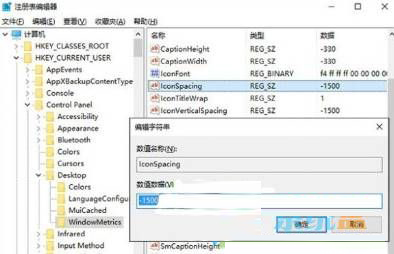
4、完成后按下【Ctrl+Shift+Esc】组合键打开任务管理器,找到“资源管理器”,单击右键选择“重新启动”即可看到效果。
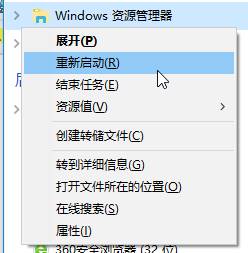
注册表修改之前最好先备份一下,反之改错数据导致系统奔溃。
以上就是小编带来的Win10设置桌面图标间距的方法,感谢大家的阅读,更多内容请关注查字典教程网!
【Win10桌面图标间距该怎么设置?Win10设置桌面图标间距的方法】相关文章:
★ Win10提示注册表编辑器已停止工作怎么办?Win10提示注册表编辑器已停止工作的解决方法
★ win10全屏截图时黑屏该怎么办? win10黑屏的两种解决办法
★ Win7网络图标不见了怎么办?Win7系统找回网络图标的方法
★ Win10预装应用卸载不了怎么办?Win10预装应用无法卸载的解决方法
★ Win10系统怎么重置指纹?Win10系统重置指纹图文教程
★ Win10玩游戏卡顿闪退怎么回事 Win10玩游戏卡顿闪退开启DirectPlay的方法步骤
★ Win10预览版14942 Edge浏览器闪退怎么办?Win10 Edge闪退官方解决方法
